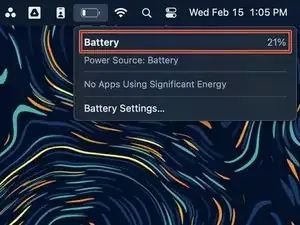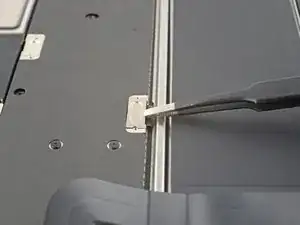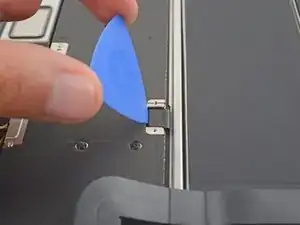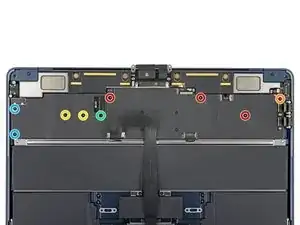Einleitung
Dies ist eine grundständige Anleitung. Sie ist Bestandteil anderer Anleitungen und nicht zum alleinstehenden Gebrauch gedacht.
Werkzeuge
-
-
Fahre dein MacBook herunter und stecke alle Kabel aus.
-
Schließe den Bildschirm, drehe Laptop um und lege ihn hin. Öffne den Laptop erst wieder, nachdem der Akku abgetrennt wurde.
-
-
-
Entferne die beiden 6,4 mm langen Pentalobe P5 Schrauben, mit denen das Gehäuseunterteil befestigt ist:
-
Zwei Schrauben mit einem kurzen Gewindeteil in der Nähe der Scharniere
-
Zwei Schrauben mit einem langen Gewindeteil an der Vorderseite des MacBooks
-
-
-
Drücke einen Saugheber in der Mitte der vorderen Kante auf das untere Gehäuse fest.
-
Ziehe den Saugheber fest und gleichmässig hoch, bis ein schmaler Spalt zwischen dem Gehäuseunterteil und dem Rahmen entstanden ist.
-
Setze ein Plektrum in den Spalt ein.
-
-
-
Schiebe das Plektrum nun um die rechte untere Ecke und dann Dreiviertel der rechten Seitenkante entlang nach oben, um die zweite Klammer zu lösen.
-
-
-
Setze das Plektrum wieder in ursprünglichen Spalt in der Mitte der vorderen Kante ein.
-
Schiebe das Plektrum zur linken unteren Ecke, um die dritte Klammer zu lösen.
-
-
-
Schiebe das Plektrum nun um die linke untere Ecke und dann etwa Dreiviertel der linken Seitenkante entlang nach oben, um die vierte Klammer zu lösen.
-
-
-
Ziehe das untere Gehäuse fest jeweils an einer Ecke von den Scharnieren weg, um die vier Verriegelungslaschen zu lösen.
-
-
-
Entferne nun die Rückabdeckung.
-
Setze die Abdeckung auf und richte die Schiebelaschen in der Nähe des Displayscharniers aus. Drücke die Abdeckung nach unten und schiebe sie in Richtung des Scharniers, bis die Laschen einrasten.
-
Wenn die Schiebelaschen vollständig eingerastet sind und das untere Gehäuse richtig ausgerichtet aussieht, drücke es fest nach unten, um die darunter liegenden Clips einrasten zu lassen. Du solltest vier klare Klickgeräusche hören und fühlen, wenn sie wieder einrasten.
-
-
-
Entferne die beiden 1,5 mm langen Torx T3 Schrauben, mit denen die Abdeckung des Akkusteckers befestigt ist.
-
-
-
Entferne die beiden 1,5 mm langen Torx T3 Schrauben, mit denen die Abdeckung des Trackpadkabels befestigt ist.
-
-
-
Schiebe die Abdeckung des Trackpadkabels mit einem Spudger oder deinen Fingern aus dem Weg, um Zugang zum darunterliegenden Druckstecker zu erhalten.
-
-
-
Löse den Schaumstoff von der Abdeckung des unteren Displaykabels ab und entferne ihn, so dass eine verborgene Schraube sichtbar wird.
-
-
-
Entferne die vierzehn 1,5 mm langen Torx T3 Schrauben, mit denen die verschiedenen Kabelabdeckungen befestigt sind.
-
-
-
Entferne die vier Schrauben, mit denen die Abdeckung des oberen Displaykabels befestigt ist:
-
Zwei 2,5 mm P2 Pentalobe Schrauben
-
Zwei 2,5 mm Torx T3 Schrauben
-
-
-
Setze einen Spudger mit dem flachen Ende zwischen das Verbindungskabel und den Schraubenpfosten ein.
-
Heble nach oben und trenne das Verbindungskabel ab.
-
-
-
Fasse den ersten Antennenstecker so nah wie möglich am Anschluss mit einer Pinzette an.
-
Hebe ihn gerade nach oben und trenne das Kabel ab.
-
Wiederhole diesen Vorgang für das zweite Antennenkabel.
-
-
-
Entferne die neun Schrauben, mit denen das Logic Board befestigt ist:
-
Drei 3,8 mm lange Torx T5 Schrauben
-
Eine 3,6 mm lange Torx T5 Schraube
-
Zwei 3,4 mm lange Torx T5 Schrauben
-
Eine 3,1 mm lange Torx T5 Schraube
-
Zwei 2,7 mm lange Torx T3 Schrauben
-
-
-
Fasse das Logic Board an der rechten Seite und schiebe es zum Trackpad hin, bis es aus den Vorsprüngen nahe bei den Lautsprechern heraus ist.
-
Entferne das Logic Board.
-
-
-
Rechtes Lautsprecherkabel
-
Trackpadkabel
-
Displaykabel
-
Antennenkabel
-
Akkukabel
-
Linkes Lautsprecherkabel
-
Kabel zum USB-C-Anschluss und zum MagSafe-Anschluss
-
Um dein Gerät wieder zusammenzubauen, folge den Schritten in umgekehrter Reihenfolge.